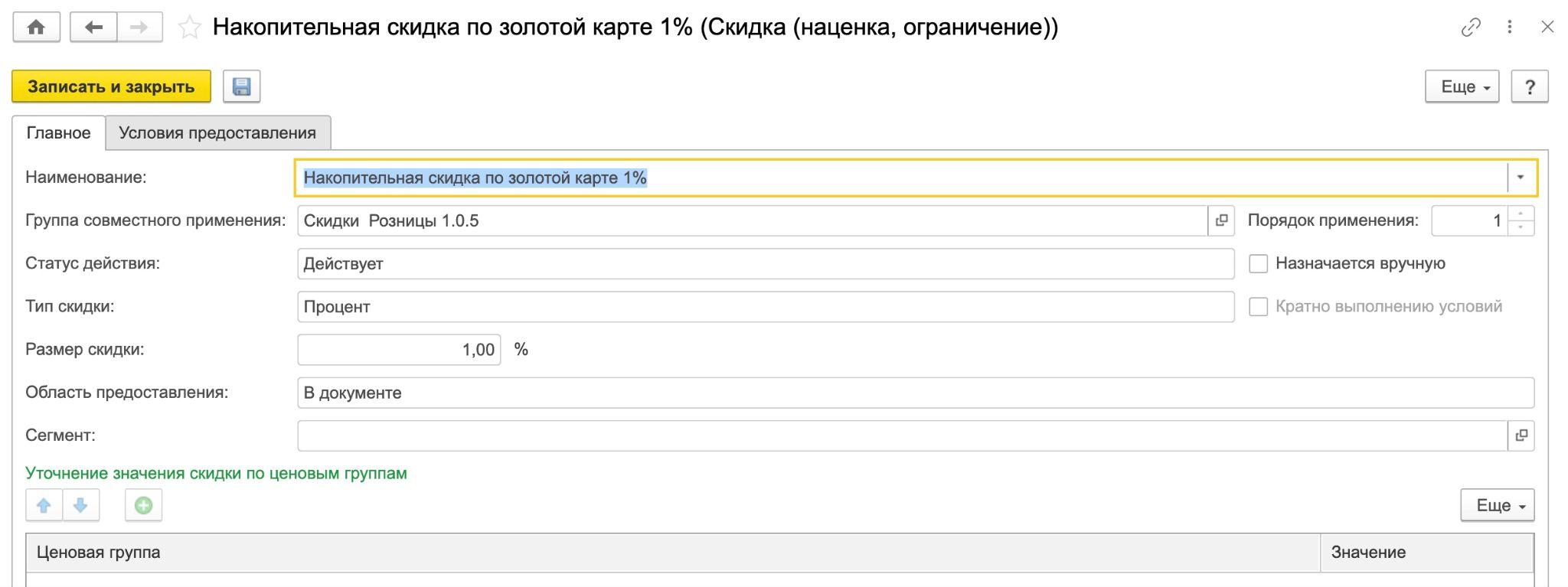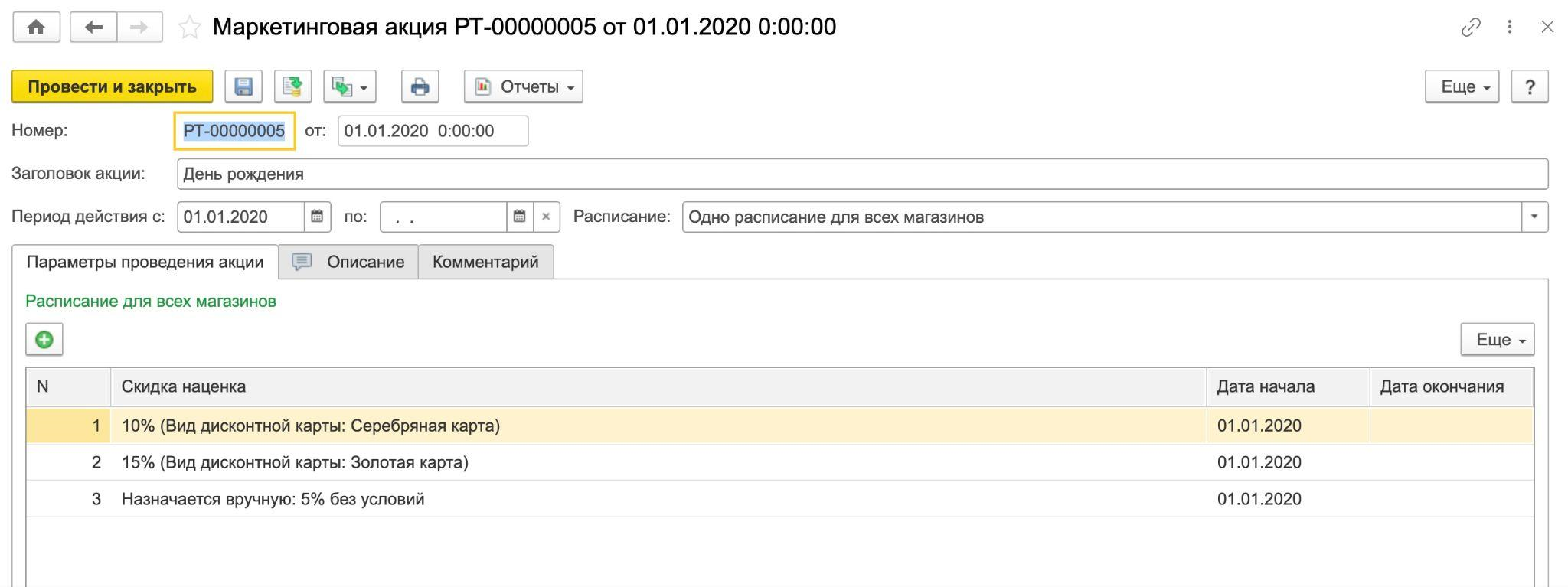|
|
|
1С СТ-Вебинары
максимально полезная методическая и практическая информация для Вас
-
13 мая, Понедельник 11.00 - 12.30
Исполнение статьи 136 ТК РФ. КЭДО и все что нужно знать про сервис 1С:Кабинет сотрудника
Подробно...
ДОКЛАДЧИК
Анастасия Домничева
Менеджер по работе с постоянными клиентами "1С:Сервистренд"
Познакомиться
-
14 мая, Вторник 11.00 - 13.30
Как, когда и зачем сдаем ЕФС-1 в 2024 году?
Подробно...
ДОКЛАДЧИК
Оксана Левченко
Консультант 1С:Сервистренд
Познакомиться
-
15 мая, Среда 11.00 - 12.30
Прибыль от учета до декларации.
Подробно...
ДОКЛАДЧИК
Грищенко Елена
Специалист линии консультаций
Познакомиться
для пользователей ИТС тарифов уровня ПРОФ
бесплатно предоставляются:
- записи вебинаров
- методические материалы консультации
- специалисты по теме вебинара
ЗАКАЗАТЬ 
Наши преподаватели
Инна королевская
Констультант, компания «ТНК»
Сертификаты: 1С:Профессионал, 1С:Специалист, 1С:Консультант
Для получения консультаций Вам нужно установить программу 1С-Коннект бесплатный сервис для получения оперативной консультации, разработанный фирмой 1С. Вы можете звонить и писать в любой из доступных Вам сервисов 1С-Коннект
Для получения консультаций Вам нужно установить программу 1С-Коннект бесплатный сервис для получения оперативной консультации, разработанный фирмой 1С. Вы можете звонить и писать в любой из доступных Вам сервисов 1С-Коннект
Ведет семинары:
- Электронный документооборот
- Сервисы 1С
- 1С Отчетность
Наши преподаватели
Инна королевская
Констультант, компания «ТНК»
Сертификаты: 1С:Профессионал, 1С:Специалист, 1С:Консультант
Для получения консультаций Вам нужно установить программу 1С-Коннект бесплатный сервис для получения оперативной консультации, разработанный фирмой 1С. Вы можете звонить и писать в любой из доступных Вам сервисов 1С-Коннект
Для получения консультаций Вам нужно установить программу 1С-Коннект бесплатный сервис для получения оперативной консультации, разработанный фирмой 1С. Вы можете звонить и писать в любой из доступных Вам сервисов 1С-Коннект
Ведет семинары:
- Электронный документооборот
- Сервисы 1С
- 1С Отчетность
Вебинары для вас!
|
Дата, время |
Тема |
Докладчик |
Цена |
Регистрация |
 |
13 мая,
Понедельник 11.00 - 12.30
|
Исполнение статьи 136 ТК РФ. КЭДО и все что нужно знать про сервис 1С:Кабинет сотрудника
|
|
|
Зарегистрироваться
Вебинар
Исполнение статьи 136 ТК РФ. КЭДО и все что нужно знать про сервис 1С:Кабинет сотрудника
Докладчик: Анастасия Домничева ,менеджер по работе с постоянными клиентами "1С:Сервистренд"
Программа вебинара:
|
a) 1С:КАБИНЕТ СОТРУДНИКА. ИСПОЛНЕНИЯ ТК РФ
|
|
b) КЭДО. РАЗБИРАЕМСЯ В ДОКУМЕНТАХ
|
|
c) ЭЛЕКТРОННАЯ ПОДПИСЬ. СОЗДАНИЕ. ПОДПИСАНИЕ СОГЛАСИЯ КЭДО
|
|
d) ПОДКЛЮЧЕНИЕ К СЕРВИСУ 1С:КАБИНЕТ СОТРУДНИКА
|
|
e) РАЗДЕЛЫ СЕРВИСА
|
|
f) РАБОТА В ЗУП. МЕНЮ СЕРВИСА 1С:КАБИНЕТ СОТРУДНИКА В ПРОГРАММЕ
|
|
g) ПРЕИМУЩЕСТВА СЕРВИСА 1С:КАБИНЕТ СОТРУДНИКА
|
Начало в 14.00 мск.
По вопросам проведения и регистрации на данное мероприятие обращайтесь
к Чугреевой Варваре по тел. (495) 223-64-00, (495) 748-63-53,
info@servicetrend.ru, www.servicetrend.ru
|
 |
14 мая,
Вторник 11.00 - 13.30
|
Как, когда и зачем сдаем ЕФС-1 в 2024 году?
|
|
|
Зарегистрироваться
Вебинар
Как, когда и зачем сдаем ЕФС-1 в 2024 году?
Докладчик: Левченко Оксана, консультант 1С:Сервистренд.
Участники мероприятия получат возможность задать вопросы докладчикам и в режиме реального времени получить ответы.
Программа вебинара:
1) Что такое ЕФС-1? Кто и когда сдает форму ЕФС-1
2) Состав и сроки предоставления отчета
3) Штрафные санкции за нарушения
4) Особенности заполнения отчета по разделам
Начало в 11:00 (МСК)
По вопросам проведения и регистрации на данное мероприятие обращайтесь
к Чугреевой Варваре по тел. (495) 223-64-00, (495) 748-63-53,
info@servicetrend.ru, www.servicetrend.ru
|
 |
15 мая,
Среда 11.00 - 12.30
|
Прибыль от учета до декларации.
|
|
|
Зарегистрироваться
Вебинар
Прибыль от учета до декларации.
Докладчик: Грищенко Елена , консультант 1С:Сервистренд.
Участники мероприятия получат возможность задать вопросы докладчикам и в режиме реального времени получить ответы.
Программа вебинара:
|
a) Сроки подачи декларации для предприятий
|
|
b) Какую форму декларации подавать
|
|
c) Когда платить налог на прибыль
|
|
d) Особенности составления Декларации по налогу на прибыль и порядок уточнения ее показателей в программу 1С Предприятие
|
|
e) Рекомендации к составлению декларации
|
Начало в 11.00 мск.
По вопросам проведения и регистрации на данное мероприятие обращайтесь
к Чугреевой Варваре по тел. (495) 223-64-00, (495) 748-63-53,
info@servicetrend.ru, www.servicetrend.
|
 |
16 мая,
Четверг 11.00 - 12.30
|
Дополнительные возможности 1С-отчетности
|
|
|
Зарегистрироваться
Вебинар
Дополнительные возможности 1С-отчетности
Докладчик: Андращук Денис, консультант 1С:Сервистренд
Участники мероприятия получат возможность задать вопросы докладчикам и в режиме реального времени получить ответы.
Программа вебинара:
|
a) Работа с сертификатами
|
|
b) Отправка уведомлений
|
|
c) Выписки ЕГРЮД/ЕГРИП
|
|
d) Требования и ответы на них
|
|
e) Личные кабинеты
|
|
f) Универсальное заполнение форм Росстата
|
Начало в 11.00 мск.
По вопросам проведения и регистрации на данное мероприятие
обращайтесь к Чугреевой Варваре по тел: (495) 223-64-00, (495) 748-63-53,
info@servicetrend.ru, www.servicetrend.ru
|
 |
17 мая,
Пятница 11.00 - 12.30
|
Отечественные сервисы для повышения эффективности торговли!
|
|
|
Зарегистрироваться
Вебинар
Отечественные сервисы для повышения эффективности торговли!
Докладчик: Парфиленко Анастасия, менеджер по работе с клиентами 1С:Сервистренд.
Программа вебинара:
|
a) 1С-Товары и 1С-Ритейл Чекер - Увеличение прибыли в кризис. Важно для каждого успешного предпринимателя!
|
|
b) 1C-UMI и mag1c - Быстрый старт продаж через интернет
|
|
c) 1С-ОФД - Требования 54-ФЗ. Для всех слушателей вебинара приятный бонус!
|
|
d) 1С-ЭТП и 1С-Бизнес Сеть - Новые каналы привлечения клиентов
|
|
e) 1С-ЭДО - Соблюдаем законы. Экономим на бумаге!
|
Начало в 14.00 мск.
Участники мероприятия получат возможность задать вопросы докладчикам и в режиме реального времени получить ответы.
По вопросам проведения и регистрации на данное мероприятие обращайтесь
к Чугреевой Варваре по тел. (495) 223-64-00, (495) 748-63-53,
info@servicetrend.ru, www.servicetrend.ru
|
 |
20 мая,
Понедельник 14.00 - 15.30
|
Сервисы 1С для проверки ваших контрагентов. Быстро и надежно!
|
|
|
Зарегистрироваться
Вебинар
Сервисы 1С для проверки ваших контрагентов. Быстро и надежно!
Докладчик: Анастасия Домничева ,менеджер по работе с постоянными клиентами "1С:Сервистренд"
Программа вебинара:
|
a) автозаполнение реквизитов контрагента по ИНН на основе ЕГРЮЛ/ЕГРИП
|
|
b) Получение актуальных сведений из федеральной информационной адресной системы (ФИАС)
|
|
c) предоставление сведений, полезных для оценки благонадежности контрагентов («Досье контрагента»)
|
|
d) заполнение реквизитов ИФНС, ФСС, ПФР, контроль правильности платежных реквизитов при уплате налогов
|
|
e) Оценка благонадежности контрагентов. Сервис 1СПАРК риски
|
Начало в 14.00 мск.
По вопросам проведения и регистрации на данное мероприятие обращайтесь
к Чугреевой Варваре по тел. (495) 223-64-00, (495) 748-63-53,
info@servicetrend.ru, www.servicetrend.ru
|
 |
21 мая,
Вторник 11.00 - 12.30
|
Персонифицированные сведения о физических лицах
|
|
|
Зарегистрироваться
Вебинар
Персонифицированные сведения о физических лицах
Докладчик: Левченко Оксана, консультант 1С:Сервистренд.
Участники мероприятия получат возможность задать вопросы докладчикам и в режиме реального времени получить ответы.
Программа вебинара:
1) В чем отличия от СЗВ-М? Кто подает персонифицированные сведения.
2) Сроки представления персонифицированных сведений и ответственность за непредставление данных
3) Составление отчета в программах 1С
4) Исправление ошибок в персонифицированных сведениях о физических лицах (подача уточненной формы)
Начало в 11.00 мск.
По вопросам проведения и регистрации на данное мероприятие обращайтесь
к Чугреевой Варваре по тел. (495) 223-64-00, (495) 748-63-53,
info@servicetrend.ru, www.servicetrend.ru
|
 |
22 мая,
Среда 11.00 - 12.30
|
Расчет по страховым взносам
|
|
|
Зарегистрироваться
Вебинар
Расчет по страховым взносам
Докладчик: Грищенко Елена, специалист линии консультаций 1С:Сервистренд
Участники мероприятия получат возможность задать вопросы докладчикам и в режиме реального времени получить ответы.
Программа вебинара:
|
a) Форма РСВ
|
|
b) Порядок заполнения отчета РСВ
|
|
c) Рекомендации по заполнению отчета по форме РСВ
|
|
d) Подготовка расчета к отправке в программе Бухгалтерия ред. 3.0
|
|
е) Формирование и отправка.
|
Начало в 11.00 мск.
По вопросам проведения и регистрации на данное мероприятие обращайтесь
к Чугреевой Варваре по тел. (495) 223-64-00, (495) 748-63-53,
info@servicetrend.ru, www.servicetrend.ru
|
 |
23 мая,
Четверг 11.00 - 12.30
|
Настройка обмена между типовыми конфигурациями 1С:ЗУП 3.0 и Бухгалтерия 3.0
|
|
|
Зарегистрироваться
Вебинар
Настройка обмена между типовыми конфигурациями 1С:ЗУП 3.0 и Бухгалтерия 3.0
Докладчик: Максим Бутенко, программист 1С.
Программа вебинара:
|
a) Создание архивных копий баз
|
|
b) Настройка синхронизации в Бухгалтерии 3.0
|
|
c) Настройка синхронизации в ЗУП 3.0
|
|
d) Типовые ошибки синхронизации
|
Начало в 11.00 мск.
По вопросам проведения и регистрации на данное мероприятие
обращайтесь к Чугреевой Варваре
по тел. (495) 223-64-00, (495) 748-63-53, info@servicetrend.ru, www.servicetrend.ru
|
 |
24 мая,
Пятница 14.00 - 15.30
|
Новый порядок применения ККТ. Обязательная Маркировка!
|
|
|
Зарегистрироваться
Вебинар
Новый порядок применения ККТ. Обязательная Маркировка!
Докладчик: Парфиленко Анастасия, менеджер по работе с клиентами 1С:Сервистренд.
Программа вебинара:
|
a) Сроки перехода на онлайн-кассы?
|
|
b) Кто должен перейти на новые кассы?
|
|
c) Что такое ОФД?
|
|
d) Есть ли особенности применения ККТ малым бизнесом?
|
|
e) 1С:Товары, как это работает и для чего нужно?
|
|
f) Обязательная маркировка товаров. Порядок перехода.
|
|
g) Обязательная маркировка: обувная продукция ,табачная продукция, (подробный разбор)
|
|
h) Как подготовтиться к работе с маркируемым товаром?
|
|
i) Услуга - "Маркировка под ключ"
|
Начало в 14.00 мск.
По вопросам проведения и регистрации на данное мероприятие обращайтесь
к Чугреевой Варваре по тел.
(495) 223-64-00, (495) 748-63-53,
info@servicetrend.ru, www.servicetrend.ru
|
 |
27 мая,
Понедельник 11.00 - 12.30
|
Стать уверенным пользователем 1С-ЭДО - это просто!
|
|
|
Зарегистрироваться
Вебинар
Стать уверенным пользователем 1С-ЭДО - это просто!
Докладчик: Бутенко Максим, программист 1С:Сервистренд.
Участники мероприятия получат возможность задать вопросы докладчикам и в режиме реального времени получить ответы.
Программа вебинара:
|
a) Что такое ЭДО и его плюсы
|
|
b) Переход на ЭДО. Юридические аспекты
|
|
c) Электронная подпись в ЭДО (виды подписи и их назначение)
|
|
d) Настройка обмена электронными документами в 1С
|
|
e) Как работает ЭДО? От приглашения контрагента до обмена документами
|
Начало в 11.00 мск.
По вопросам проведения и регистрации на данное мероприятие обращайтесь
к Чугреевой Варваре по тел. (495) 223-64-00, (495) 748-63-53,
info@servicetrend.ru, www.servicetrend.ru
|
 |
28 мая,
Вторник 11.00 - 12.30
|
Учетная политика на 2024 год
|
|
|
Зарегистрироваться
Вебинар
Учетная политика на 2024 год
Докладчик: Левченко Оксана, Консультант 1С:Сервистренд
Участники мероприятия получат возможность задать вопросы докладчикам и в режиме реального времени получить ответы.
Программа вебинара:
|
a) Понятие учетной политики
|
|
b) Утверждение учетной политики
|
|
c) Настройка Учетной Политики в 1С:Бухгалтерия 8
|
|
d) Печатный макет Учетной Политики
|
|
e) Формирование печатного макета
|
|
f) Формирование печатного макета для целей бухгалтерского и налогового учета
|
|
g) Состав разделов Учетной Политики
|
Начало в 11.00 мск.
По вопросам проведения и регистрации на данное мероприятие обращайтесь
к Чугреевой Варваре по тел. (495) 223-64-00, (495) 748-63-53,
info@servicetrend.ru, www.servicetrend.ru
|
 |
29 мая,
Среда 11.00 - 12.30
|
1С без администратора – это возможно!
|
|
|
Зарегистрироваться
Вебинар
1С без администратора – это возможно!
Докладчик: Андращук Денис, Консультант 1С:Сервистрен.
Участники мероприятия получат возможность задать вопросы докладчикам и в режиме реального времени получить ответы.
Программа вебинара:
|
a) Установка платформы 1С
|
|
b) Установка конфигурации
|
|
c) Создание новой базы
|
|
d) Обновление конфигурации
|
|
e) Управление пользователями
|
Начало в 14.00 мск.
По вопросам проведения и регистрации на данное мероприятие обращайтесь
к Чугреевой Варваре по тел. (495) 223-64-00, (495) 748-63-53,
info@servicetrend.ru, www.servicetrend.ru
|
 |
30 мая,
Четверг 11.00 - 12.30
|
Работа с маркетплейс Озон
|
|
|
Зарегистрироваться
Вебинар
Работа с маркетплейс Озон
Докладчик: Осмоловская Виктория, менеджер по работе с клиентами 1С:Сервистренд.
Участники мероприятия получат возможность задать вопросы докладчикам и в режиме реального времени получить ответы.
Программа вебинара:
|
a) Как работать с Озон
|
|
b) Настройка интеграции
|
|
c) Работа с товарами и ценами
|
Начало в 11.00 мск.
По вопросам проведения и регистрации на данное мероприятие обращайтесь
к Чугреевой Варваре – по тел. (495) 223-64-00, (495) 748-63-53,
info@servicetrend.ru, www.servicetrend.ru
|
 |
31 мая,
Пятница 11.00 - 12.30
|
Больше не вводим документы вручную. Сервис 1С:РПД
|
|
|
Зарегистрироваться
Вебинар
Больше не вводим документы вручную. Сервис 1С:РПД
Докладчик: Анастасия Домничева,менеджер по работе с постоянными клиентами "1С:Сервистренд"
Программа вебинара:
|
a) NEW !!! 1С:Распознавание первичных документов. Знакомство с сервисом
|
|
b) Быстро! Сокращение времени на обработку бумажных документов
|
|
c) Точно! Исключение ошибок ввода документов в базу 1С
|
|
d) Удобно! Создание номенклатуры без дублирования позиций
|
|
e) 1С:Сканер в кармане
|
Начало в 11.00 мск.
По вопросам проведения и регистрации на данное мероприятие обращайтесь
к Чугреевой Варваре по тел. (495) 223-64-00, (495) 748-63-53,
info@servicetrend.ru, www.servicetrend.ru
|
Наши преподаватели
Наталья Кленова
Менеджер по развитию продаж
Сертификаты: 1С: Профессионал
Ведет семинары:
- Новая возможность сервиса 1С-Отчетность: Личный кабинет
Наши преподаватели
Грищенко Елена
Специалист линии консультаций
Сертификаты:
Ведет семинары:
- Раздел 2 формы ЕФС-1 "Сведения о начисленных взносах на травматизм" за 2023 год (аналог 4-ФСС)
Наши преподаватели
Виктория Осмоловская
Руководитель развития продаж Группа компаний 1С:Сервистренд
Сертификаты: 1С: Профессионал
Ведет семинары:
- Изменения в 2023 году в маркировке товара
- 1С через Интернет. Просто и без заморочек.
Наши преподаватели
Екатерина Пантюхина
Специалист по обучению
Сертификаты:
Ведет семинары:
- Налоговый мониторинг в программах 1С
- Сложные вопросы внедрения Налогового мониторинга
Наши преподаватели
Ксения Костина
Руководитель департамента проектов
Сертификаты:
Ведет семинары:
- Налоговый мониторинг в программах 1С
- Сложные вопросы внедрения Налогового мониторинга
Наши преподаватели
Анастасия Домничева
Менеджер по работе с постоянными клиентами "1С:Сервистренд"
Сертификаты: 1С:Профессионал по вопросам продаж в небольшой фирме 1С:Франчайзи,Сервисы 1С для проверки ваших контрагентов. Быстро и надежно!
Ведет семинары:
- Исполнение статьи 136 ТК РФ. КЭДО и все что нужно знать про сервис 1С:Кабинет сотрудника
- Больше не вводим документы вручную. Сервис 1С:РПД
Наши преподаватели
Наталья Артюшкова
Менеджер по работе с клиентами 1С:Сервистренд
Сертификаты:
Ведет семинары:
- Обеспечение личной безопасности и безопасности предприятия с помощью продуктов «Лаборатории Касперского»
- Безопасность ваших данных в 1С. Ошибки и решения!
Наши преподаватели
Анастасия Парфиленко
Менеджер по работе с постоянными клиентами 1С:Сервистренд
Сертификаты: Kaspersky Small Office Security... как продавать малому бизнесу
Ведет семинары:
- Отечественные сервисы для повышения эффективности торговли
- Новый порядок применения ККТ. Обязательная Маркировка!
Наши преподаватели
Максим Бутенко
Программист 1С
Сертификаты:
Ведет семинары:
- Астрал.Отчет - установка, настройка и работа в программе
- Стать уверенным пользователем 1С-ЭДО - это просто!
Наши преподаватели
Гармаш Виктория
Консультант 1С:Сервистренд
Сертификаты: 1С:Профессионал по вопросам продаж программ
Ведет семинары:
- Учет основных средств и нематериальных активов в «1С:Бухгалтерии 8»
- НДС от А до Я
- Прибыль от учета до декларации
Наши преподаватели
Елена Чукина
Руководитель центра продаж сопровождения 1С:Сервистренд.
Сертификаты: 1С:Профессионал По вопросам продаж программ «1С:Предприятие 8» для хозрасчетных организаций, 1С:Профессионал На знание особенностей организации работ по сопровождению пользователей «1С:Предприятие» и продвижения сервисов 1С:ИТС, За успешное прохождение курса АКАДЕМИЯ ПРОДАЖ « Лаборатории Касперского»
Ведет семинары:
- Знакомство с договором ИТС и Информационной системой ИТС. Вводная часть
Наши преподаватели
Анжелика Литвинова
Менеджер по работе с клиентами 1С:Сервистренд.
Сертификаты: 1С:Профессионал по вопросам продаж программ
Ведет семинары:
- 1С-UMI – инструмент для быстрой разработки сайтов для небольших компаний и персональных страниц.
Наши преподаватели
Оксана Левченко
Консультант 1С:Сервистренд
Сертификаты: 1С:Профессионал Бухгалтерия 8,1С:Профессионал 1С:Зарплата и Управление персоналом 8,1С:Профессионал 1С:Управление Торговлей 8,1С:Профессионал по вопросам продаж программ
С 2014 года работает в 1С:Сервистренд в должности Специалиста-Консультанта по программным продуктом на Линии Консультации по программным продуктам 1С:Предприятие.
Универсальный консультант, работает как с системами 1С:Предприятие 7.7, так и 1С:Предприятие 8.
Ведет семинары:
- Подготовка отчетов СЗВ-М, СЗВ-стаж, СЗВ-ТД в ПФР
- Формирование и корректировка отчета по форме СЗВ-ТД
- Формируем и сдаем 6-НДФЛ
Наши преподаватели
Маргарита Борисенко
Специалист веб-разработки 1С:Сервистренд
Сертификаты: Сертификат 1C-Bitrix Управление сайтом:Контент-менеджер,Сертификат 1C-Bitrix Управление сайтом: Администратор. Базовый,Диплом центра обучения новым IT: Web-дизайн,Диплом центра обучения новым IT: Web-программирование,Сертификат 1C-Bitrix Управление сайтом: Администратор. Модули,Сертификат 1C-Bitrix Управление сайтом: Администратор. Бизнес,Разработчик Bitrix Framework,Технология Композитный сайт
Работает в компании 1С:Сервистренд с весны 2016 года.
Специалист по веб-разработке Интернет-ресурсов на базе платформы 1C-UMI и 1С-Битрикс.
Читает вебинары: "Мой персональный сайт - первые шаги в создании и наполнении" и "1С-UMI – инструмент для быстрой разработки сайтов для небольших компаний и персональных страниц"
Ведет семинары:
- Мой персональный сайт - первые шаги в создании и наполнении
- 1С-UMI – инструмент для быстрой разработки сайтов для небольших компаний и персональных страниц
- 1С Битрикс: Современные решения для Вашего бизнеса.
- Технологии создания и управления сайта на 1С Битрикс Управление сайтом.
Наши преподаватели
Денис Андращук
Консультант 1С:Сервистренд
Сертификаты: 1С:Профессионал Бухгалтерия 8,1С:Предприятие, внедрения и эксплуатации сервисов 1С:ИТС,1С:Профессионал по вопросам продаж программ
С 2013 года работает в 1С:Сервистренд на должности технического специалиста на Линии Консультации по программным продуктам 1С:Предприятие.
В частности, 1С-Отчетность, 1С-Электронный Документооборот, 1С-Облачный архив, 1С-FRESH, 1С-Линк, 1С-ЭТП и др. сервисы ИТС.
Ведет семинары:
- Дополнительные возможности 1С-отчетности
- 1С без администратора – это возможно!
Ваш запрос успешно отправлен,
наши менеджеры свяжутся
с Вами в ближайшее время
’ќ–ќЎќ
22.10.2023 12:39:13
1С:Сервистрендru
Настройка скидок в 1С:Розница
1С СТ-вебинары

30 ДНЕЙ БЕСПЛАТНО!

|
Настройка скидок в 1С:Розница
Рассмотрим настройку скидок на примере программного продукта 1С:Розница. В этой программе имеется полезный и эффективный модуль "Маркетинг". Этот модуль предоставляет возможность создавать разнообразные маркетинговые мероприятия, акции и операции, специально предназначенные для использования в рамках программы 1С. Это особенно удобно для розничных точек, магазинов, бутиков и аптек.
Одной из наиболее востребованных функций является создание, настройка и применение скидок. Программа 1С:Розница позволяет настроить различные условия для скидок, чтобы они соответствовали требованиям бизнеса.
Для настройки скидки в 1С:Розница необходимо перейти в раздел "Маркетинг - Скидки (наценки, ограничения)". Здесь вы сможете настроить все необходимые параметры для создания и применения скидок в программе 1С.
Нажимаем кнопку «создать».
При открытии окна, мы вводим название скидки, а затем выбираем статус действия. Используя эту функцию, мы можем аннулировать скидку. На данный момент мы только создаем скидку, поэтому выбираем статус "Действует".
Также важно выбрать порядок применения, особенно для групп скидок, после этого мы выбираем "Тип скидки".
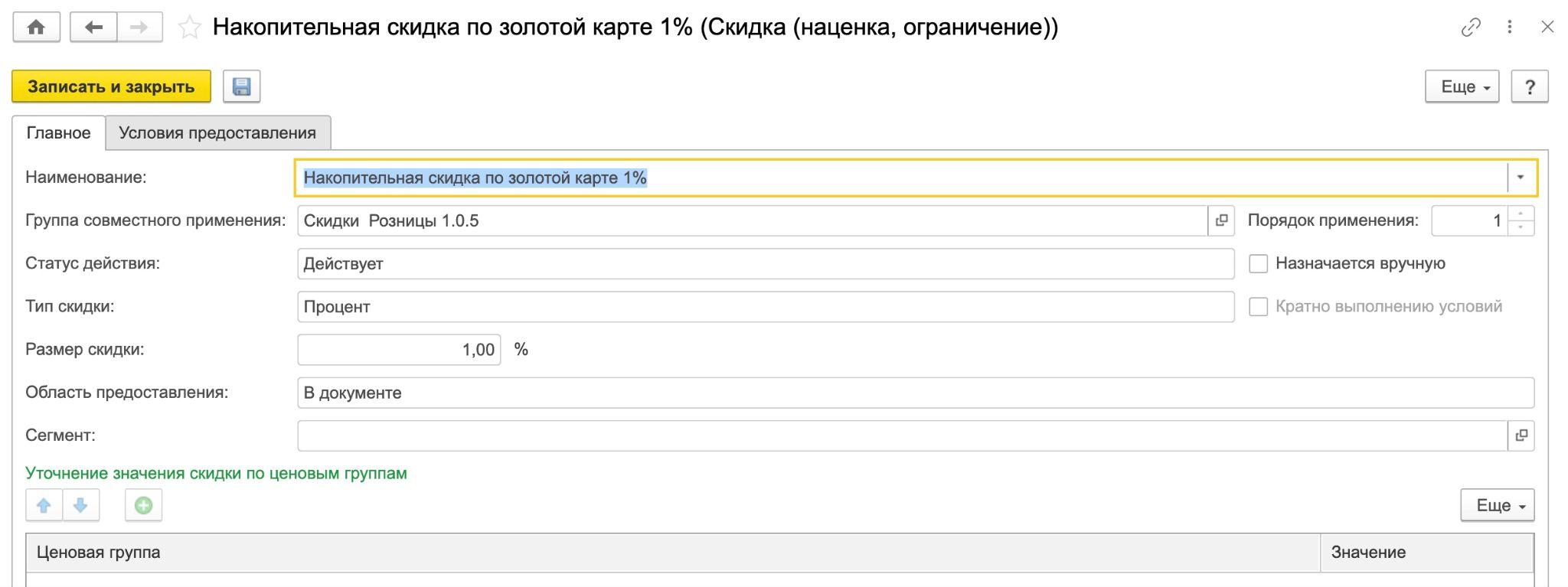
Здесь разнообразный выбор. Чаще всего используют процент.
Затем мы указываем область, в которой будет предоставляться скидка. Обычно этот документ - чек.
Очень интересной является вкладка условия предоставления. Её заполнение необязательно, но если у нас есть определенное условие, мы можем создать его и указать для применения данной скидки.
Условие можно создать как при создании скидки, так и на отдельной вкладке в подсистеме "Маркетинг", где уже есть предустановленные варианты. Мы рассмотрим процесс создания из раздела "Скидки".
Перейдем по кнопке «+» и создадим новое условие. Мы можем ввести название условия и выбрать тип предоставления скидки. У нас есть возможность предоставить скидку как за однократный объем продаж, так и за накопительный объем. Интересным вариантом является условие, связанное с временем продажи или днем рождения покупателя. У нас есть много различных типов условий, и возможно выбрать несколько из них, а также указать сегмент товаров, на который будет действовать скидка, например, только на бытовую технику, такую как холодильники.
Кроме того, у нас может быть несколько скидок, объединенных в одну группу и предоставляемых в один день. Группа скидок также имеет свои условия предоставления. Чтобы создать группу, мы можем вернуться в меню скидок и нажать кнопку «Создать группу».
Есть несколько вариантов предоставления совместного доступа к скидкам. После выбора подходящего варианта создаем группу скидок и присваиваем каждому действию порядковый номер, что важно для последовательного их применения.
Для активации скидки используется документ под названием "Маркетинговая акция", который находится в разделе "Маркетинг". Для начала создается новый документ, где указывается заголовок акции и период ее действия. Также можно задать индивидуальное расписание акции для разных магазинов.
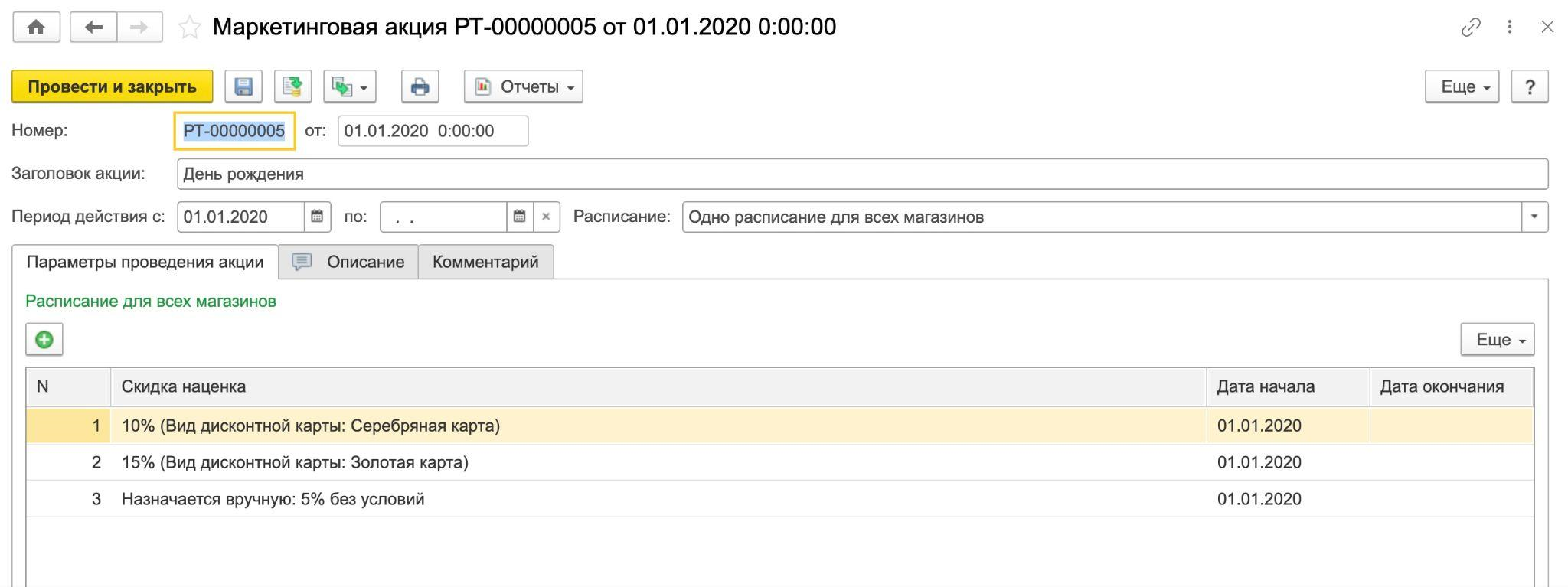
Другие статьи по 1С
Ваш заказ успешно отправлен,
наши менеджеры свяжутся
с Вами в ближайшее время
ок
|
|
|
|

 13 мая, Понедельник 11.00 - 12.30
13 мая, Понедельник 11.00 - 12.30